解决win10 windows hello一直提示正在寻找的方法
随着网络安全要求的加强,win10上市的时候新增了一个功能叫做windows hello,这个功能有什么用呢?在如今数字密码已经不再是我们电脑的安全保护伞了,使用windows hello可以避免输入数字密码,它可以帮助我们使用指纹或是面部识别等方式来打开电脑。不过这个程序刚刚上市,在使用的时候还是会遇到很多的问题。使用windows hello的时候经常会出现不能识别的情况,程序一直提示正在寻找,若是不手动设置就无法使用windows hello进入系统。想知道小编是如何设置的么?感兴趣的用户可以试一试下面的这种方法!
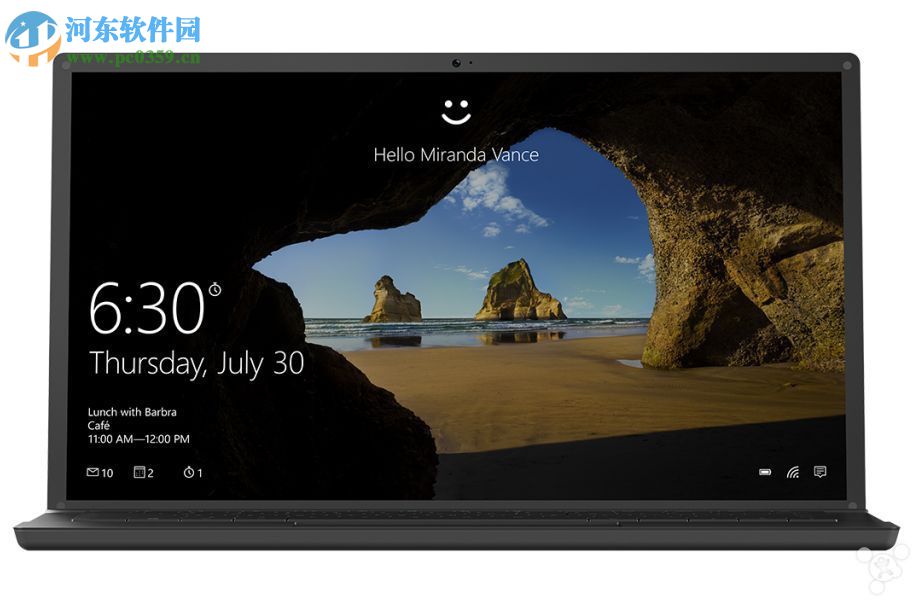 操作方法:
操作方法:1、打开电脑中的设置界面,可以使用win+i来打开它
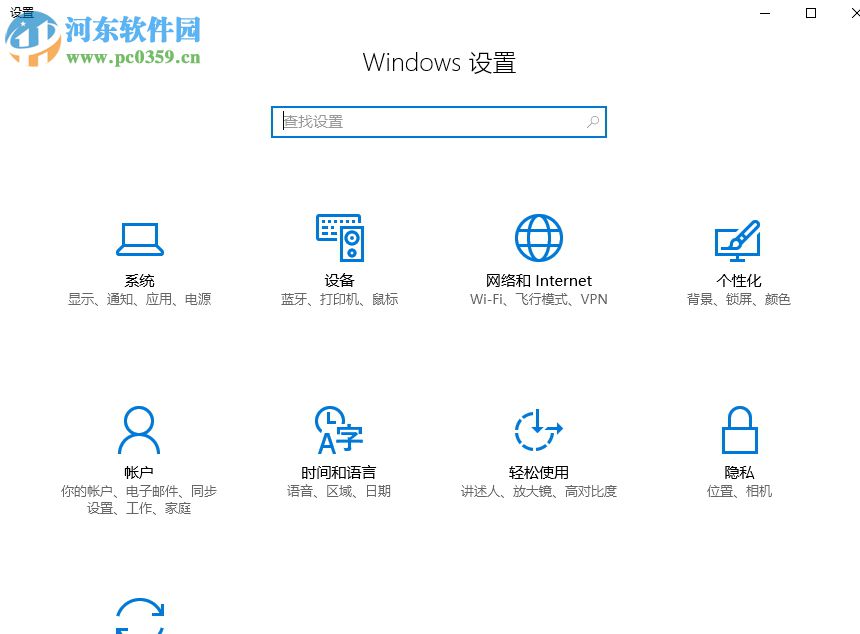
2、也可以通过开始菜单中的设置图标进入设置界面
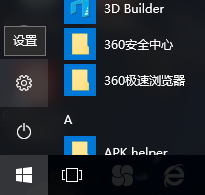
3、打开之后接着使用鼠标点击设置界面中的“账户”图标
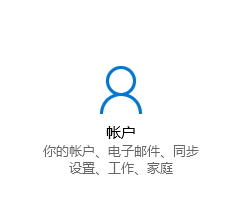
4、进入账户社会界面之后点击下图所示的“改用本地账户登录”一栏,然后进入更改界面
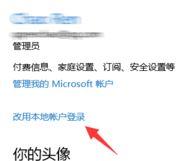
5、若是你之前使用过本地账户则会自动显示以前的本地账户名称,若是没有创建过则会出现新建的界面,大家可以重新建立!
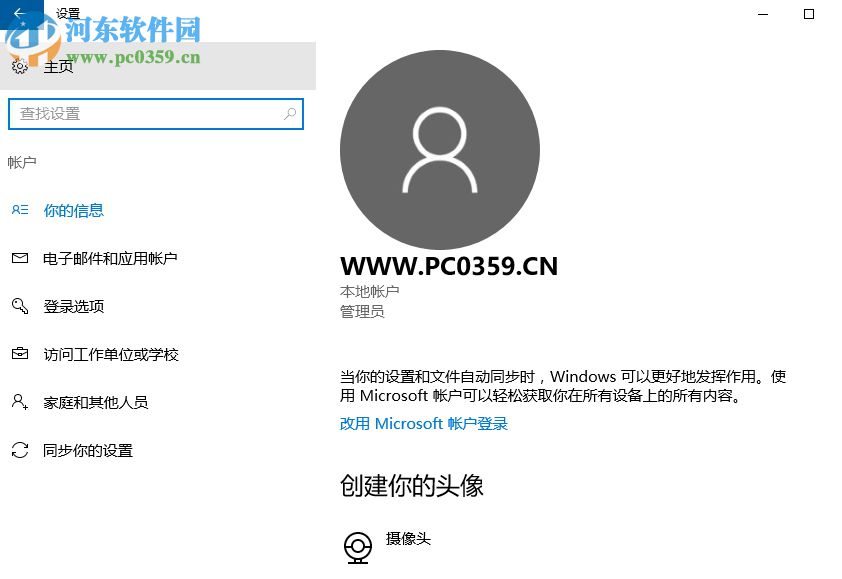
6、在完成以上的操作之后需要将电脑注销,然后重新登录才能使用windows hello进入系统程序!
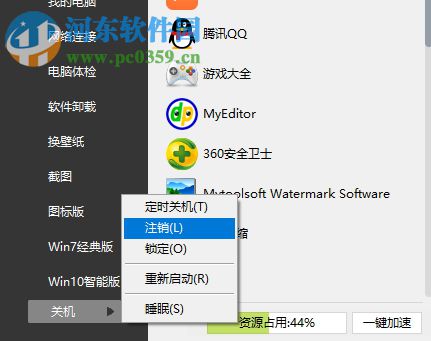
想要解决windows hello提示“正在寻找”的同学可以使用上面的方法自己修复一下,有的用户在使用上述步骤的时候会发现电脑中没有本地账户,这是因为我们在购买电脑之后就一直使用的自定义账户,大家可以跟着新建向导重新建立。以上就是小编解决windows hello失灵的方法了,喜欢的小伙伴们记得关注好吧啦网哦!
相关文章:
1. Win11小组件怎么打开?Win11小组件打开方法2. 中兴新支点操作系统全面支持龙芯3A3000 附新特性3. Win10重置系统后开始菜单打不开了如何解决?4. Win10安装directplay错误代码0x80070057怎么处理?5. Win10怎么禁止软件自动安装?Win10怎么防止电脑乱下软件?6. Win7安装声卡驱动还是没有声音怎么办?Win7声卡驱动怎么卸载重装?7. Win11升级卡在71% 提示0x8007007f错误如何解决8. 怎么在Windows11上禁用文件资源管理器搜索历史记录?9. Win11透明任务栏失效怎么办?Win11透明任务栏失效两种解决方法10. Win10如何拦截电脑弹窗广告?Windows10弹窗广告去除拦截方法

 网公网安备
网公网安备